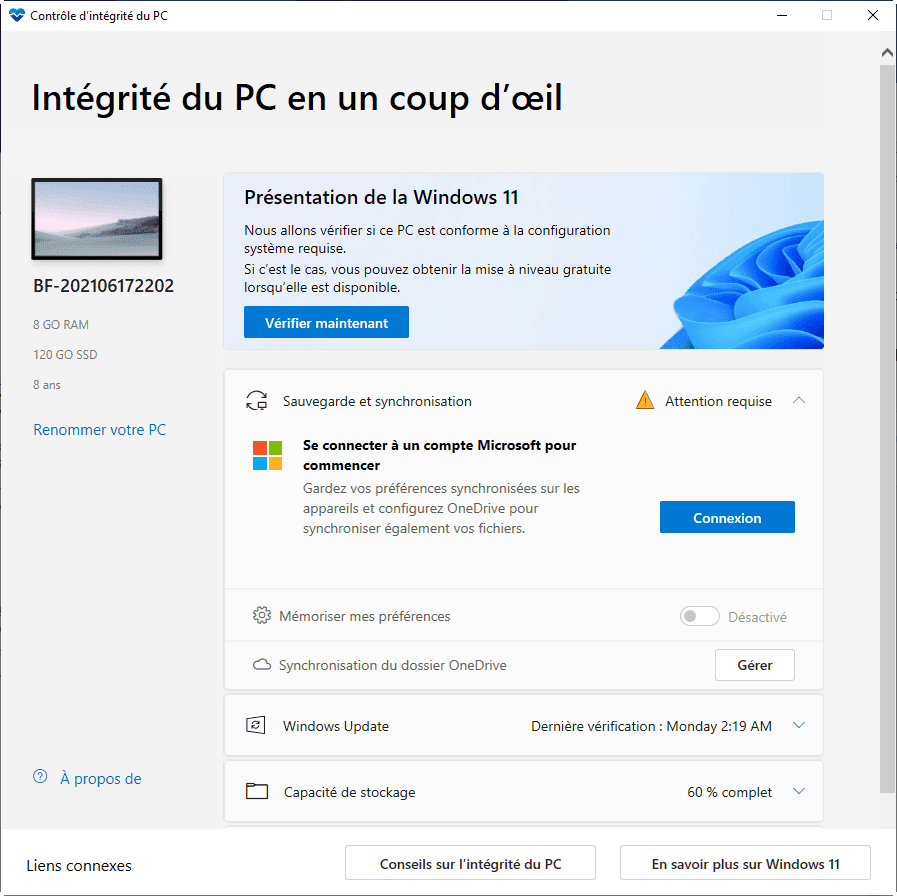Vérification de la compatibilité avec Windows 11 - 2 outils inclus
Comment vérifier la compatibilité avec Windows 11 ? Cet article vous propose 2 outils pour ce faire. L'un est l’outil de Microsoft et l'autre est un outil tiers gratuit. Et nous recommandons de faire une sauvegarde de données importantes avant la mise à niveau.
Windows 11 est sorti le 5 octobre 2021, avec des fonctionnalités clés, notamment une meilleure prise en charge des bureaux virtuels et un bouton Démarrer repositionné, ainsi que la possibilité d'exécuter des applications Android. Les autres fonctionnalités incluent des options de personnalisation des widgets, un accès utilisateur direct à la barre des tâches et une interface plus simple avec des coins arrondis et un menu Démarrer et une barre des tâches centrés.
Vous voulez vérifier si votre ordinateur est prêt à recevoir les mises à jour de Windows 11 ? Vous êtes arrivé au bon endroit. Windows 11 est la première mise à jour majeure du système d'exploitation de Microsoft en six ans. Ainsi, lors de sa sortie en 2021, de nombreuses questions ont été soulevées concernant la compatibilité. Nous essayons tous de déterminer si nos ordinateurs seront au niveau nécessaire pour se qualifier pour la mise à niveau vers Windows 11.
Configuration matérielle requise pour Windows 11
Avant de commencer à vérifier la compatibilité de Windows 11, vous pouvez vous familiariser avec la configuration système minimale requise pour Windows 11.
- Processeur - 1 gigahertz (GHz) ou plus rapide avec deux cœurs ou plus sur un processeur 64 bits compatible ou un système sur puce (SoC).
- RAM - 4 gigaoctets (Go) ou plus.
- Stockage - 64 Go* ou plus de stockage disponible sont nécessaires pour installer Windows 11.
- Carte graphique - Compatible avec DirectX 12 ou version ultérieure, avec un pilote WDDM 2.0.
- Micrologiciel du système - UEFI, capacité de démarrage sécurisé.
- TPM - Module de plateforme sécurisée (TPM) version 2.0.
- Affichage - Affichage haute définition (720p), moniteur 9" ou plus, 8 bits par canal de couleur.
- Connexion Internet - Une connexion Internet est nécessaire pour effectuer les mises à jour, pour télécharger et utiliser certaines fonctionnalités.
Comment vérifier si votre PC est compatible avec Windows 11
Une fois que vous connaissez la configuration système minimale requise pour effectuer la mise à niveau vers Windows 11, vous devez vérifier si votre PC recevra la mise à jour Windows 11. Windows 10 sera progressivement supprimé en 2025, donc bien que vous n'ayez pas à effectuer la mise à niveau tout de suite, cela arrivera tôt ou tard.
Cet article fournit 2 outils pour exécuter les vérifications de compatibilité Windows 11. L'un est l’application Contrôle d’intégrité du PC fourni par Microsoft, et l'autre est le logiciel tiers AOMEI Backupper. Lisez la suite pour plus de détails.
Méthode 1. Utilisez l’application Contrôle d’intégrité du PC de Microsoft
Microsoft propose une application Contrôle d’intégrité du PC qui vous dira si votre PC est éligible pour exécuter Windows 11 - si votre PC ne l'est pas, l'outil vous dira pourquoi et fournira des liens vers plus d'assistance.
- Téléchargez le contrôle d’intégrité du PC de Microsoft. Ouvrez le fichier et installez-le sur votre ordinateur.
- Ouvrez ce logiciel et cliquez sur Vérifier maintenant dans la section Présentation de la Windows 11.
Si votre machine n'est pas compatible, vous recevrez un message indiquant Ce PC ne peut pas exécuter Windows 11. Il existe de nombreuses raisons à ce problème, et vous pouvez vous référer aux méthodes fournies dans cet article pour voir si vous pouvez faire en sorte que votre PC réponde à l'éligibilité à Windows 11.
Méthode 2. Utilisez un logiciel tiers puissant
La 2ème méthode consiste à utiliser le logiciel de sauvegarde tout-en-un - AOMEI Backupper pour effectuer une vérification de compatibilité avec Windows 11. Il a une interface très conviviale et a également plus de fonctionnalités qui peuvent protéger votre système et vos données avant et après la mise à niveau.
Sa fonction Windows 11 Update Checker peut vous aider rapidement à vérifier si votre PC est conforme aux exigences de mise à jour de Windows 11. Après vérification, il vous fournira un résultat complet de compatibilité avec Windows 11, vous indiquant ce qui répond aux exigences et ce qui ne le fait pas, ainsi que les correctifs associés.
Comment effectuer une vérification de compatibilité Windows 11 avec ce logiciel gratuit.
- Cliquez sur le bouton de téléchargement ci-dessous pour installer ce logiciel gratuit sur votre ordinateur et le lancer.
- Recherchez l'onglet Outils sur le côté gauche du logiciel, puis cliquez sur Windows 11 Update Checker sur le côté droit.
- Une nouvelle fenêtre s'ouvrira alors. Cliquez sur Vérifier pour lancer la vérification de la compatibilité de Windows 11 sur votre ordinateur. Vous pouvez également cliquer sur les articles connexes ci-dessous pour en savoir plus sur les informations relatives à Windows 11.
Attendez que la vérification soit terminée. Si votre ordinateur répond à toutes les exigences matérielles, vous pouvez effectuer une mise à niveau vers Windows 11 directement. Si certaines des exigences ne sont pas remplies, vous pouvez cliquer sur Réparer dans la liste des résultats de compatibilité de Windows 11 pour demander de l'aide.
Sauvegardez les données importantes à l'aide de AOMEI Backupper
Une fois que vous avez terminé la vérification de la compatibilité de Windows 11, il reste une tâche importante à effectuer avant la mise à niveau. Sauvegardez vos données pour éviter tout problème inattendu pouvant entraîner une perte de données pendant le processus de mise à niveau.
Les fonctions de sauvegarde du logiciel tiers AOMEI Backupper mentionné vous aide à sauvegarder le système, des fichiers, des partitions ou des disques. Il prend également en charge la sauvegarde vers différents emplacements, par exemple, disques durs externes, USB, cartes SD, emplacements réseau, services cloud, NAS, etc.
Si vous souhaitez protéger les données de votre ordinateur avant la mise à niveau, sélectionnez Sauvegarde de fichiers. Vous pouvez également choisir d'autres types de sauvegarde selon vos besoins. Suivez ensuite les invites pour terminer la tâche de sauvegarde.
🎈Astuce : Nous recommandons également de créer un support de démarrage au cas où quelque chose d'inattendu se produirait pendant le processus de mise à niveau et vous empêcherait de démarrer correctement.
Conclusion
Dans cet article, vous obtenez 2 vérificateurs pour vérifier la compatibilité de Windows 11. Même si Microsoft vous fournit le logiciel Contrôle d’intégrité du PC pour ce faire, il est trop monofonctionnel. AOMEI Backupper n'est pas seulement un outil de vérification, mais possède également de nombreuses autres fonctions utiles.
Lorsque vous souhaitez un jour changer Windows 11 de disque dur principal, vous pouvez utiliser AOMEI Backupper pour vous aider à migrer facilement votre système ou vos données, vous ne rencontrerez aucun problème de démarrage ou de perte de données.